
最近はスマホカメラの機能が充実しているので旅行でもカメラを持って行かなくなった方も多いのではないでしょうか。
だからスマホの中には思い出がいっぱい。
見たいときに開けるから、つい思い出に浸っちゃいます。
写りが悪い、似た写真が複数ある、自分が写ってないものなど、ときどき整理をします。
以前、友人を撮った画像があって「あの時の写真送って~!」とLINEがありました。
探したけどないっ!!!
もう送ったから要らないや、と消しちゃって実は送信するのを忘れていました(汗)
パソコンだとゴミ箱があって、削除してなければすぐ戻せるけどスマホにはない。
どうにか復元する方法はないか調べてみたら、アプリを使って無料でできることがわかりました。
私が試した方法をご紹介します。
まずバックアップは取っていますか?
もしちゃんと取っているなら良かった!
そこから復元しちゃってください。
私はあんまり気にしていなくて、取ってなかったんですよね。
復元する方法は、スマホで行うなら専用アプリ、パソコンで行うなら専用ソフトがあります。
Googleplayで検索したら、類似のアプリがたくさん!
有料版もあるけど、無料版で試してみることにしました。
パソコンでやってみるなら、専用ソフトをインストールします。
スマホをUSBケーブルでつないでやってみましょう!
Androidスマホでチャレンジします。
まず、Googleplayからアプリをインストール。
どれで試してみるか迷いましたが、いくつかのサイトで紹介されていた「消した画像を復元(超簡単)」 を選びました。
名前そのまんま、とてもわかりやすい(笑)
もちろん無料版です。
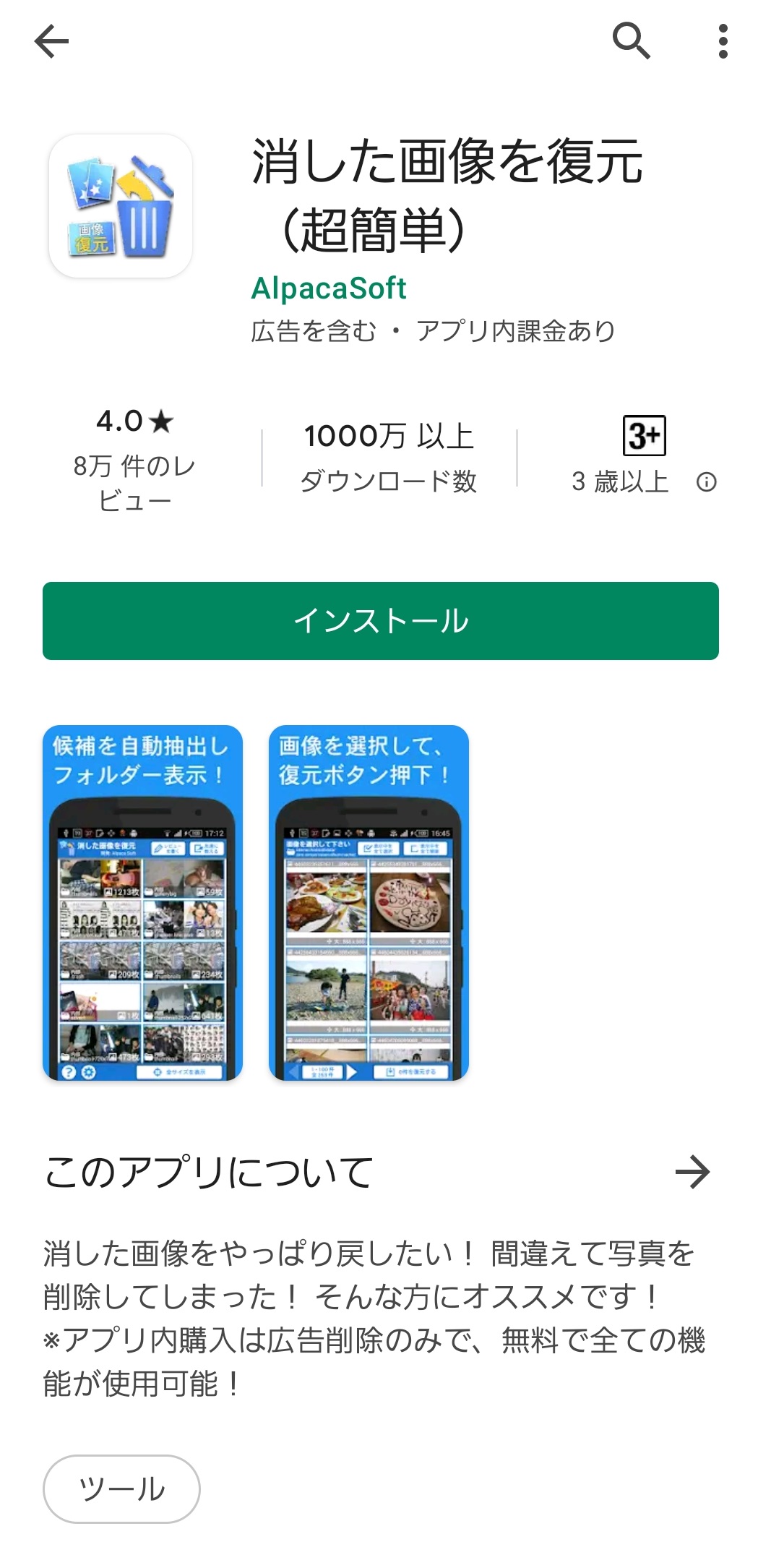
アイコンをタップするとメニューを選択できる画面が出てきます。
「復元可能な画像を検索」をタップします。
しばらくすると自動で検知されて、復元可能な画像がフォルダごとに表示されます。
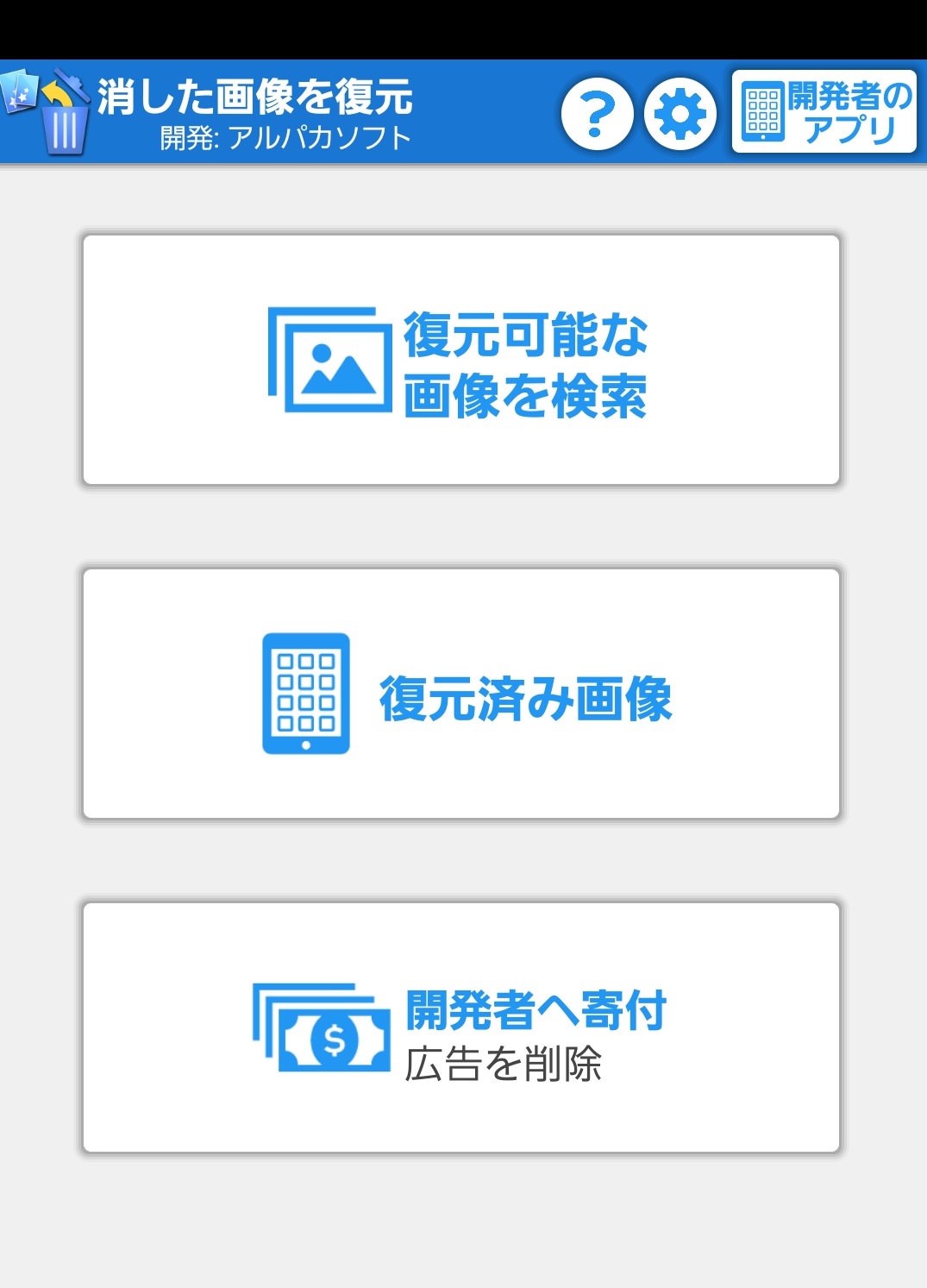
全フォルダ読込完了されたら、復元したい画像を選択します。
ただ、出てくる画像の枚数がめちゃくちゃ多い。
こんなに消したかな?と確認したら、保存されている画像も大量にあるじゃんという・・・・・・
画面上部に「全期間を表示」「全画質を表示」というメニューがあるので、期間の目安がわかっていたら選択して探すこともできます。
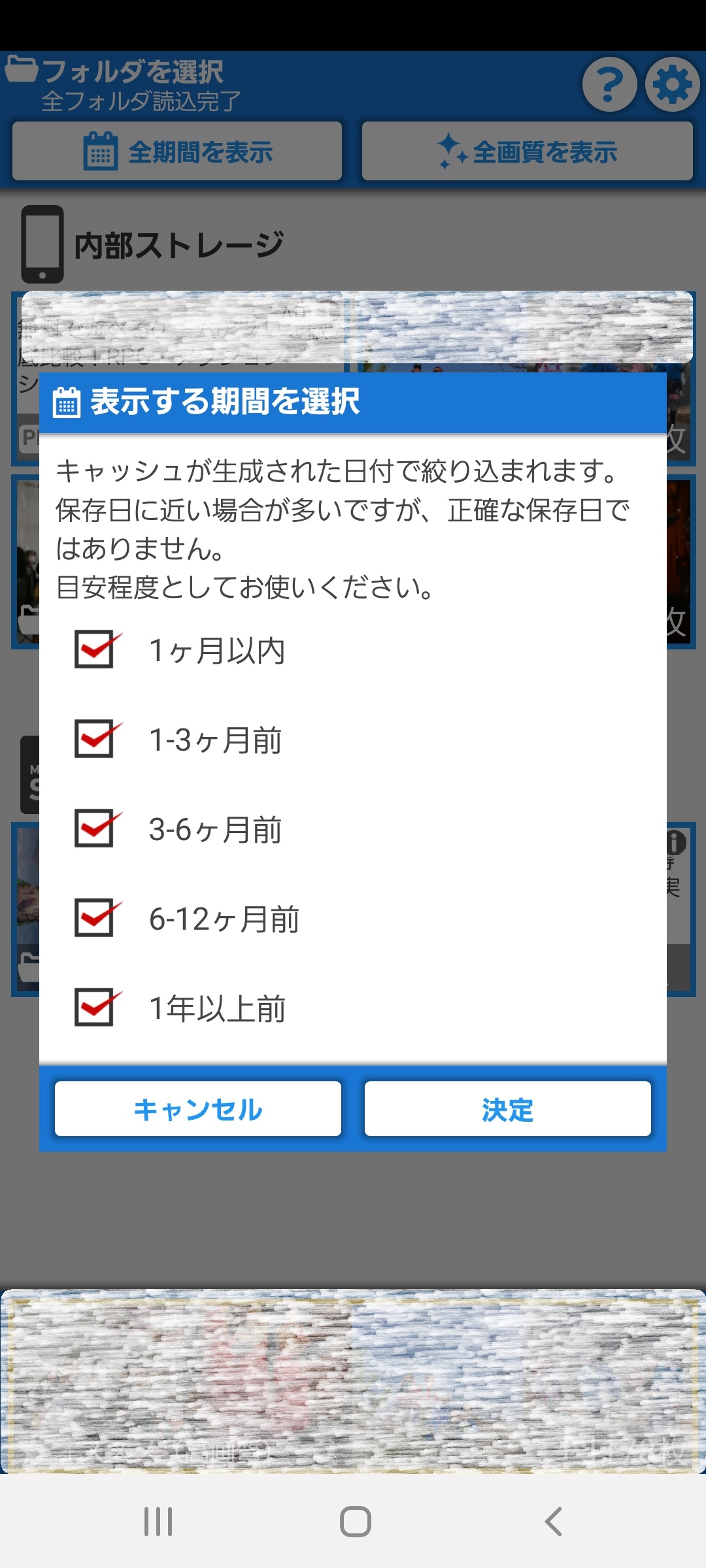
「全画質を表示」は復元したときにどの程度の画質になるのかで絞り込みができます。
撮影したときの画質じゃないので注意です!
撮ったときと同じように美しく戻せるのか、画像によって違うんですね。
出張中に奮発して食べた高級うなぎ。
美味しかった~!という思い出の画像を一回消して「消した画像を復元(超簡単)」でやってみました。
表示枚数を減らしたいから「全期間を表示」で絞り込みました。
それでもわりと多くて探すのはちょっと面倒だったけど、高級うなぎの画像はちゃんとありました。
画像をタップして完了です。
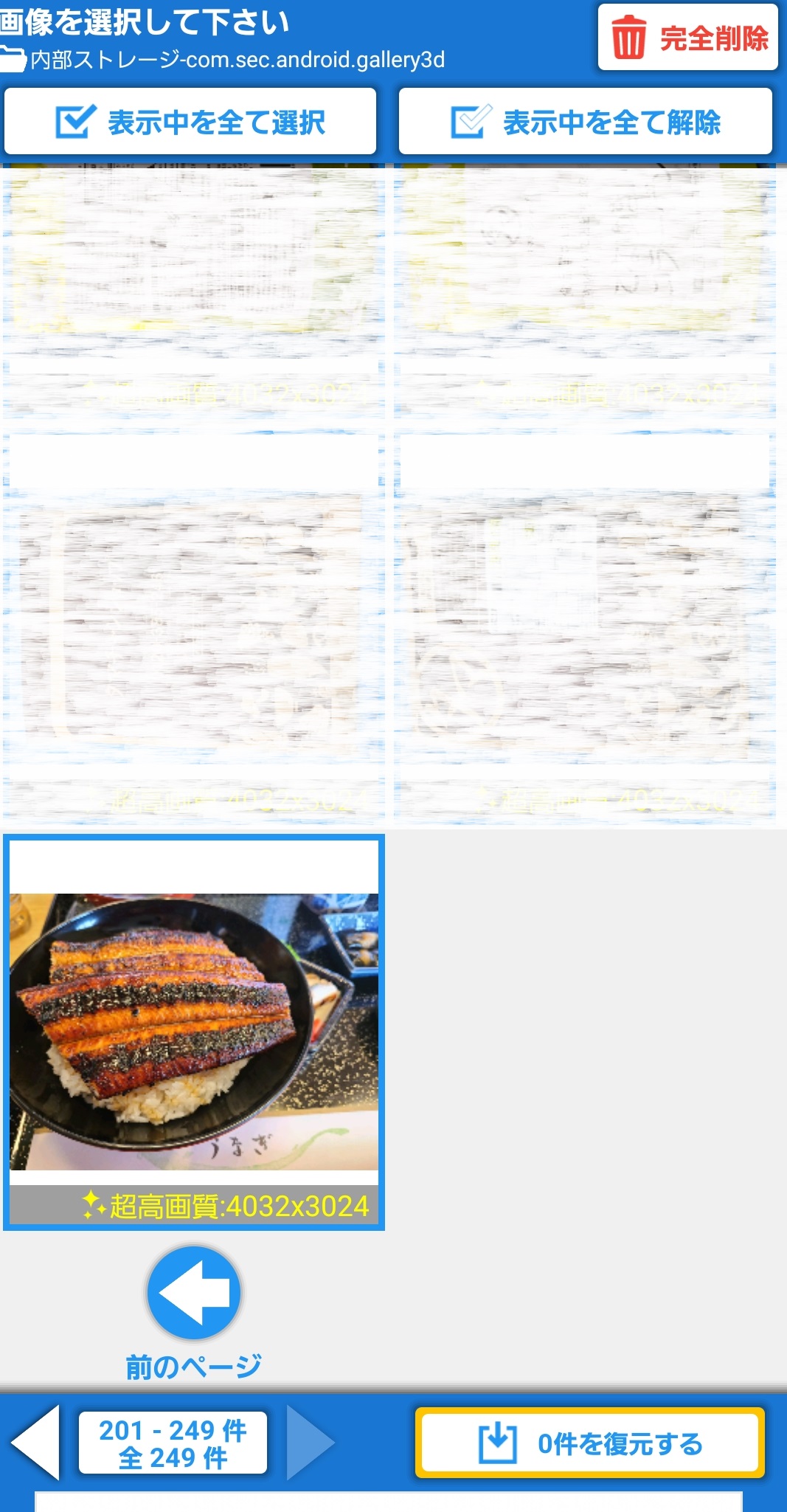
どこに復元されたかスマホ内を確認したら、元の位置(日付順)にありました。
確かに消したわって画像も保存されている画像の中でちらほら見つけたから、機能はきちんと発揮されているようです。
表示を削除した画像だけにして欲しいという要望はあるけど、無料版だし試してみる価値はあると思います。
名前のとおり、復元するのは画像のみに特化したアプリ。
だから操作もシンプルで使いやすかったです。
初めてやってみたけど、問題なく簡単にできましたよ。
無料版は限界があるのが正直なところのようです。
「消した画像を復元(超簡単)」も画像があらくなる、とか復元できない場合がある、というような注意喚起がインストールしたときに出てきました。
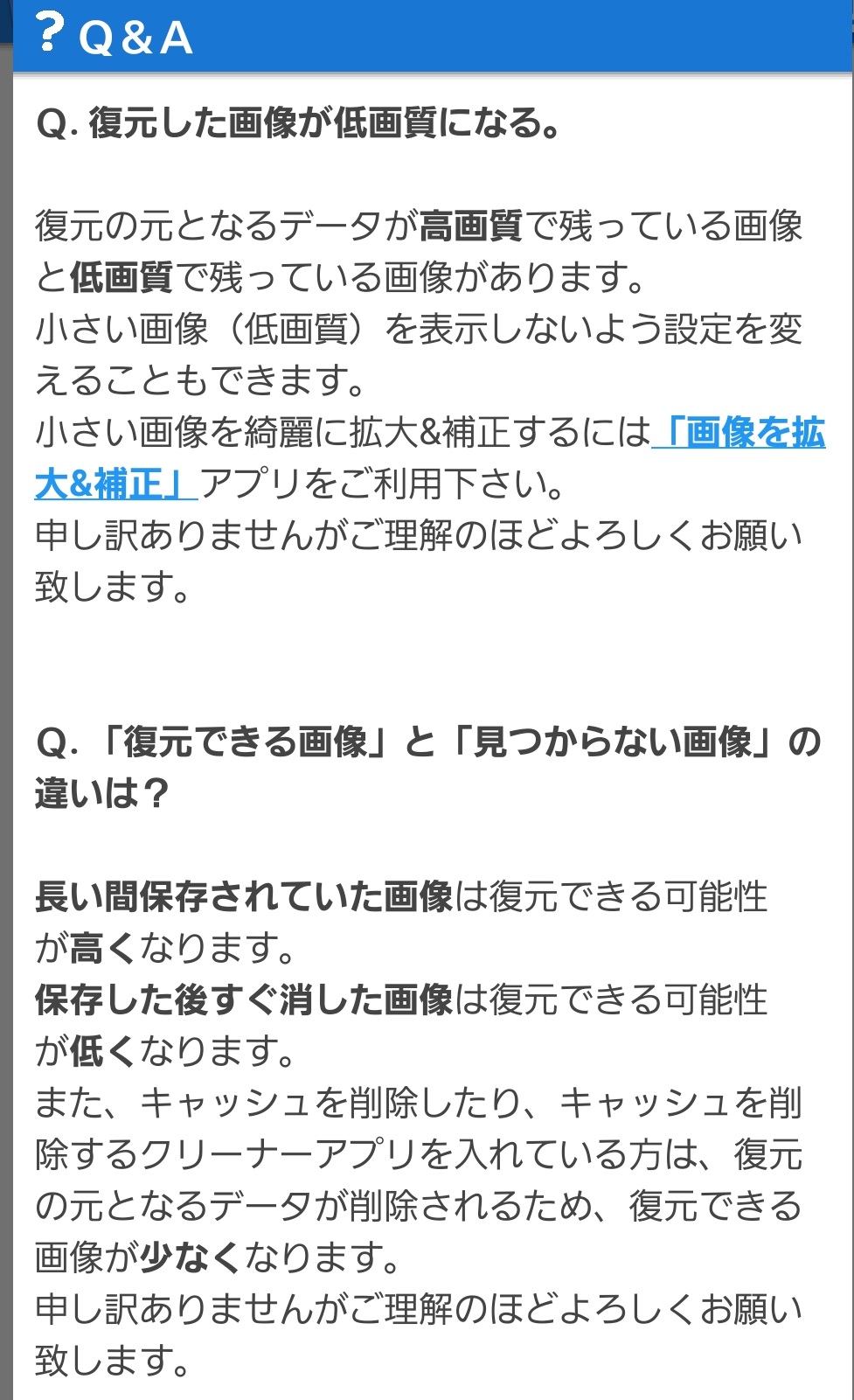
無料版アプリでうまくできなかったら、有料版を試してみると良いと思います。
アプリによって画像だけでなく、連絡先リストや通話履歴などいろんなデータを復元する機能が付いているものもあるようです。
大切なデータが消えちゃったら、あきらめずに試してみたいですね。
データを消しちゃうだけじゃなく、スマホは壊れることや紛失することもあります。
そんなときのためにバックアップ取っておけば安心!
アプリがいろいろ出ているけど、人気なのは「Googleフォト」です。
Androidスマホだと、たいてい最初からインストールされています。
設定すれば自動でもできるけど、無料で使えるサービスは15GBまで。
画像だけじゃなくGメール、Googleアカウントの使用量と合算されるので、人によってはすぐいっぱいになっちゃうかもしれません。
有料会員になって容量を増やすか、自動じゃなく手動にして必要な画像だけバックアップするか、使い方を選ぶといいと思います。
AmazonPrime会員なら追加料金なしでバックアップができるサービスもあります。
なんと画像は無制限!
会員なら使いたいサービスですね。
Googleフォトでスマホ画像を簡単に保存!経験者が教えます‼
コメントフォーム